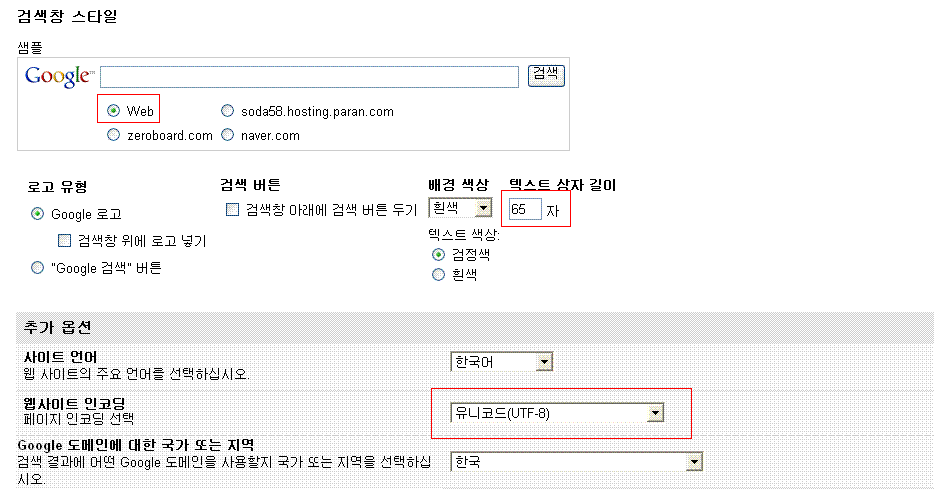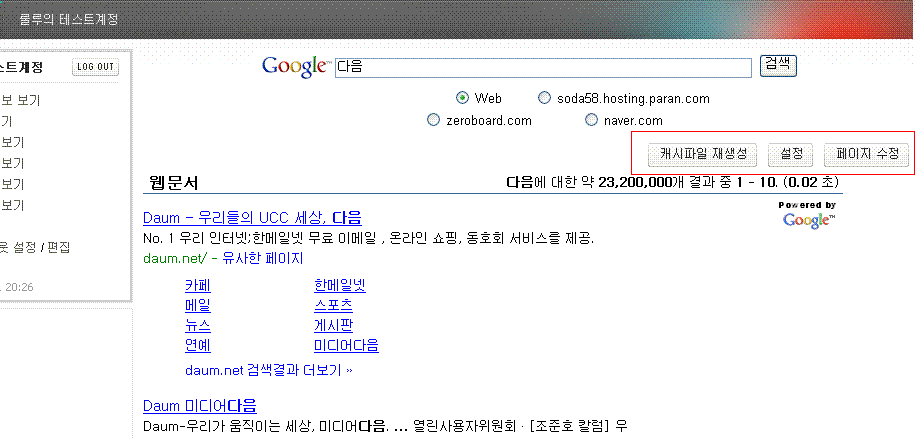웹마스터 팁
내 홈페이지에 구글 검색용 애드센스 달기
2008.01.01 21:11
우선은 아래 링크를 클릭 하셔서 가입을 하셔야합니다.
가입을 다 하시고 로그인이 되었다면 아래와 같은 화면이 나오겠죠?
그럼 위에 보시면 애드센스 설정 메뉴가 있을겁니다..이걸 누루시면 검색용 애드센스가 나옵니다. 클릭합니다.
검색용 애드센스를 클릭한 후 전 아래와 같이 설정을 했습니다..
검색용 애드센스를 클릭한 후 전 아래와 같이 설정을 했습니다..
원하는 사이트를 설정 하셧으면 창을 아래로 내려서 아래와 같이 설정 해줍니다.
위 그림에서 빨간색 네모안의 WEB 에 보시면 체크가 되있습니다..이것은 본인이 원하는 곳을 체크해주시면
해당 사이트를 기본으로 검색합니다. 저는 웹을 기본으로 설정 해 놓았습니다.
설정을 위와같이 다 하셨으면 밑에 계속하기>> 버튼을 클릭합니다.
다음 화면이 나왔다면 다른건 설정하지 않으셔두 됩니다..
화면을 밑으로 내려서 추가 옵션 부분에서
내 사이트에서 검색결과 열기 버튼을 클릭합니다. 그럼 밑에 주소를 입력할 수 있는 창이 하나가 생기게 됩니다.
이곳에 본인 사이트에서 검색결과를 보여줄 페이지 주소를 적습니다.
(전 페이지 이름을 Google 이란 이름으로 만들어놓았습니다.)
그럼 주소는 http://soda58.hosting.paran.com/Google 이 되겠죠?
만약 zbxe 폴더에 xe를 설치하셧다면 http://soda58.hosting.paran.com//zbxe/Google 로 적어줍니다.
역시 마찬가지로 설정을 다 하셨다면 계속하기>> 버튼을 클릭합니다.
그럼 검색창 코드와 검색결과 코드가 나옵니다.
먼저 검색창 코드를 복사하셔서 미리 만들어 놓은 Google 페이지를 호출하셔서 페이지 수정을 통해
검색창 코드를 넣습니다.
그럼 아래 그림처럼 검색바가 만들어졌겠죵~?
해당 사이트를 기본으로 검색합니다. 저는 웹을 기본으로 설정 해 놓았습니다.
설정을 위와같이 다 하셨으면 밑에 계속하기>> 버튼을 클릭합니다.
다음 화면이 나왔다면 다른건 설정하지 않으셔두 됩니다..
화면을 밑으로 내려서 추가 옵션 부분에서
내 사이트에서 검색결과 열기 버튼을 클릭합니다. 그럼 밑에 주소를 입력할 수 있는 창이 하나가 생기게 됩니다.
이곳에 본인 사이트에서 검색결과를 보여줄 페이지 주소를 적습니다.
(전 페이지 이름을 Google 이란 이름으로 만들어놓았습니다.)
그럼 주소는 http://soda58.hosting.paran.com/Google 이 되겠죠?
만약 zbxe 폴더에 xe를 설치하셧다면 http://soda58.hosting.paran.com//zbxe/Google 로 적어줍니다.
역시 마찬가지로 설정을 다 하셨다면 계속하기>> 버튼을 클릭합니다.
그럼 검색창 코드와 검색결과 코드가 나옵니다.
먼저 검색창 코드를 복사하셔서 미리 만들어 놓은 Google 페이지를 호출하셔서 페이지 수정을 통해
검색창 코드를 넣습니다.
그럼 아래 그림처럼 검색바가 만들어졌겠죵~?
이젠 검색결과 코드를 복사하셔서 Google 페이지를 연결한 레이아웃에서 레이아웃 편집 버튼을 클릭하신 후
<!-- 컨텐츠 시작 -->
{$content}
밑에 검색결과 코드를 넣도록 합니다.
이젠 모든게 다 끝났습니다..제가 말주변이 없어서 쉽게 설명이 가능한것도 너무 어렵고 두서가 없이
설명이 된것같습니다...완성된 구글 애드센스로 다음(한메일) 을 검색해보도록 하겠습니다.
<!-- 컨텐츠 시작 -->
{$content}
밑에 검색결과 코드를 넣도록 합니다.
이젠 모든게 다 끝났습니다..제가 말주변이 없어서 쉽게 설명이 가능한것도 너무 어렵고 두서가 없이
설명이 된것같습니다...완성된 구글 애드센스로 다음(한메일) 을 검색해보도록 하겠습니다.
위네 빨간색 네모박스는 관리자만이 보이는 것이기때문에 큰 지장은 없습니다.^^;